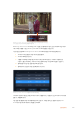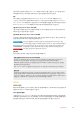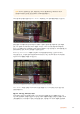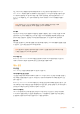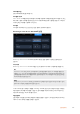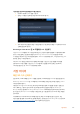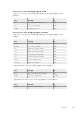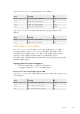User's Manual
저장 미디어 상태 정보 아이콘은 Video Assist 모델마다 조금씩 다를 수 있습니다. 숫자 및 이름, 상태
표시줄을 표시하거나, 미디어 슬롯 상태 혹은 숫자 및 상태만을 표시할 수도 있습니다.
번호
여기서 번호는 저장 슬롯을 가리킵니다. Blackmagic Video Assist 12G HDR 모델의 경우, 숫자
‘
1’ 및 ‘2’는 2개의 SD 카드 슬롯 번호를 나타내며, 숫자 ‘3’은 외장 드라이브를 나타냅니다. Blackmagic
Video Assist 5" 12G 모델의 경우, 2번 슬롯은 USB-C 포트를 통해 연결된 외장 드라이브를 나타냅니다.
Blackmagic Video Assist 12G 모델의 경우, 포맷 시에 미디어 이름을 추가할 수 있습니다.
이름 (Blackmagic Video Assist 12G HDR)
저장 미디어의 이름이 슬롯 숫자의 오른쪽에 표시됩니다. 따라서 올바른 미디어 카드, 혹은 드라이브에
녹화하고 있는지 항상 확인할 수 있습니다.
상태 표시바 (Blackmagic Video Assist 12G HDR)
이 아이콘은 현재 미디어의 상태에 따라 파란색, 흰색, 또는 빨간색으로 나타납니다. 색이 진하게 표시된
부분은 미디어 카드에서 이미 사용된 부분을 표시합니다.
파란색 바는 활성화된 드라이브를 나타냅니다. 재생 버튼을 누르면 이 미디어 카드, 혹은
드라이브의 영상이 재생됩니다. 녹화를 시작하면 이 미디어 카드, 혹은 드라이브에 녹화됩니다.
흰색 드라이브 아이콘은 SD 카드 또는 외장 드라이브가 연결되어 있으나 활성화되지 않은
상태를 뜻합니다. 전체가 흰색으로 표시되는 경우, 해당 드라이브가 꽉 찼다는 뜻입니다.
녹화 중에는 상태 표시바가 빨간색으로 나타납니다.
상태 표시
미디어 상태는 미디어의 잔여량, 혹은 슬롯의 상태를 보여줍니다.
잔여 용량 (Blackmagic Video Assist 12G HDR)
SD 카드나 드라이브에 저장 공간이 남아 있다면, 현재 소스의 포맷과 코덱 및 화질 설정에 기반하여 시:분:초
형식으로 잔여 시간이 표시됩니다. 잔여 시간이 한 시간 미만일 경우에는 분:초 형식으로 표시됩니다.
녹화 중이며 잔여량이
5분 미만일 경우, 잔여량은 빨간색으로 표시됩니다. 잔여량이 3분 미만일 경우, 잔여량은
빨간색에서 흰색으로 깜박 거립니다.
만약,
Video Assist에 소스가 연결이 되지 않았다면, SD 카드, 혹은 외장 드라이브의 잔여 공간이 표시됩니다.
슬롯 상태
드라이브 슬롯에 연결된 미디어가 없을 때는 ‘카드 없음’과 ‘매체 없음’이 표시됩니다. SD 카드나 외장 드라이브가
꽉 찼을 경우에는 드라이브 아이콘에 ‘가득 참’이 표시되므로 저장 미디어 교체 시기를 쉽게 알 수 있습니다. CFast
카드가 하나 더 꽂혀 있는 경우에는 HyperDeck이 자동으로 두 번째 카드에 녹화를 시작합니다. 외장 드라이브가
연결된 경우, 두 번째 SD 카드가 차면 자동으로 외장 드라이브에 녹화를 시작합니다.
오디오
오디오 미터
화면의 아래쪽 툴바에 있는 오디오 미터는 최대 4개 채널을 보여줍니다. 대시보드 메뉴의 ‘설정’ 탭에서 이
채널을 ‘
PPM’ 혹은 ‘VU’ 미터로 설정할 수 있습니다.
스피커 및 헤드폰 레벨
사용중인 Blackmagic Video Assist에 내장된 스피커 혹은 헤드폰 볼륨을 조정하려면, LCD 화면을 위/
아래로 쓸어 넘겨 화면에 나타나는 하단 툴바에서 오디오 미터 아이콘을 눌러 오디오 레벨 설정을 엽니다.
볼륨 슬라이더를 간단히 드래그해 스피커, 혹은 헤드폰의 볼륨을 높이거나 줄일 수 있습니다.
492
설정 변경하기